
Ti piacerebbe poter vedere tutto quello che fai sul tuo tablet ma ora su uno schermo televisivo? È più che possibile e noi ti aiuteremo. Nello specifico devi collega il tablet alla tv e per questo proveremo diversi metodi per aiutarti a raggiungerlo. È anche qualcosa che puoi fare sia su Android che su iOS. Non è che vogliamo fare ciò che abbiamo già spiegato altre volte per inviare contenuti direttamente in televisione, stiamo parlando di ciò che si vede sul tablet si vede in televisione.
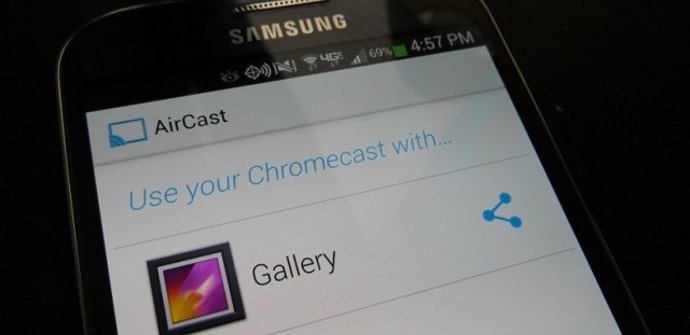
Pertanto, grazie a questa guida, potrai vedere tutto in televisione, e quindi commentare una presentazione in grande stile o fare quello che vuoi. Ecco perché ti diremo cosa devi fare sia su Android che su iOS. Proprio come puoi connettere il tuo tablet, devi sapere che questo tutorial si estende ai telefoni cellulari. Quindi puoi anche passare lo schermo del tuo cellulare alla televisione. Va detto che ci sarà il modo wireless e il modo in cui è possibile utilizzare un cavo di connessione del tipo di connessione che ha il tuo tablet o cellulare. Di solito sarà HDMI o microUSB e USB di tipo C.
Come collegare il tablet alla TV in modo semplice: diversi metodi
Come diciamo, hai due modi per farlo, con il cavo o in modalità wireless. In particolare, inizieremo con il secondo poiché è lì che non ti serve molto. In sintesi avrai bisogno di un'app o di un dispositivo e se sei un dispositivo iOS, una TV compatibile con AirPlay o Apple TV. È simile in entrambi i casi. In ogni caso, d'ora in poi, ti spiegheremo tutto questo in dettaglio e passo dopo passo.
Collega il tablet alla TV in modalità wireless
Come abbiamo detto, se sei Android avrai diversi modi per farlo. Per iniziare dallo schermo del tablet o dal cellulare troverai nei tasti rapidi un'opzione chiamata "invia schermo" e apparirà con un'icona come il Chromecast. Di solito è accanto all'icona Wi-Fi e sotto la posizione. Quando lo premi, vedrai un elenco di dispositivi compatibili e dovrebbe apparire il tuo televisore con Android Tv o direttamente il Chromecast che hai collegato al televisore.

Quello che può succederti è che quell'icona non appaia per inviare lo schermo del tuo tablet a Chromecast o Android Tv. Quindi dovrai passare attraverso il Google Play Store e scaricare l'applicazione compatibile con i tuoi dispositivi che si chiama Google Home. Una volta installato, vedrai un'opzione proprio come quella che abbiamo menzionato prima. La stessa icona infatti è quello che dovrebbe apparire.
Se invece sei un utente iPad e iOS, dovrai aprire il tuo centro di controllo di iPadOS (alla fine la stessa schermata di scorciatoia che hai su Android, per così dire). Una volta che sei lì dovrai duplicare lo schermo, infatti l'opzione si chiama così in modo da non avere molte perdite. Quando lo fai avrai una finestra in cui dovrai trovare il dispositivo compatibile con il tuo Airplay. Lì, una volta scelto un dispositivo, inizierai a riprodurre o inviare automaticamente lo schermo.
Collega il tablet alla TV usando un cavo
Come accennato in precedenza, l'altro metodo esistente è collegare direttamente i dispositivi tramite cavo. Quel cavo dovrà essere speciale per il tuo dispositivo, cioè avere un lato che connettiti alla tua connessione e un altro lato che è HDMI. Quando si parla della connessione del tablet o del cellulare, di solito si tratta di un'estremità come quella del cavo di ricarica. Devi solo acquistare la stessa connessione in qualsiasi negozio e convertire l'altra estremità in HDMI.
Se parliamo di Android possiamo avere due tipi di connessioni, la micro USB o la USB di tipo C, quest'ultima solitamente nei dispositivi più recenti. Anche se ogni tanto è vero che puoi anche ritrovarti con tablet che dispongono di una connessione micro HDMI, ma è più raro. Non differirà in nulla, hai semplicemente bisogno del cavo giusto per il tuo telefono cellulare o tablet e connessione televisiva.

Se, invece, sei un utente iOS, dovrai avere un cavo con uscita HDMI ma dall'altro lato, sarà la connessione fulminea (quello del telefono o del caricatore dell'iPad) o USB di tipo C a seconda del modello di iPad che possiedi. Gli ultimi modelli hanno già quella USB C, quindi tienilo a mente e controllalo prima di acquistare qualsiasi cosa. Anche se immaginiamo che tu lo sappia già.
Non dovrai fare molto di più di quello che ti abbiamo spiegato. Alla sua base è solo per avere il cavo e collegare entrambe le estremità. Sia il televisore che il dispositivo sono l'iPad, il tablet, lo smartphone Android o l'iPhone. Non ha molto mistero ed è per questo che è vero che è l'opzione facile. Naturalmente, tieni presente che questi cavi sono solitamente corti in termini di lunghezza, quindi se, ad esempio, sei su un divano e la TV è lontana, è molto probabile che non raggiunga la sua lunghezza. Dovrai acquistarne uno lungo o lasciare direttamente il dispositivo accanto al televisore per riprodurre contenuti, ad esempio guardare una serie o un film.
Speriamo che questo articolo su come collegare il tablet alla TV ti sia utile e che d'ora in poi tu sappia come farlo poiché non presenta complicazioni. Se avete domande o suggerimenti potete lasciarli nella casella dei commenti qui sotto. Ci vediamo nel prossimo articolo Tablet Zona.


